Facebook-berichten plannen [Beste tools + tips]
![Facebook-berichten plannen [Beste tools + tips]](https://cdn.4pmtech.com/wp-content/uploads/2023/07/schedule-facebook-posts-640x375.webp)
Als je ooit hebt geprobeerd regelmatig inhoud op de Facebook-pagina van je merk te plaatsen, heb je je waarschijnlijk afgevraagd of er een manier is om je Facebook-berichten van tevoren in te plannen. Nou, die is er!
Het beheren van uw contentkalender voor sociale media wordt veel efficiënter wanneer u Facebook-berichten plant. Postplanning kan uw merk helpen consistent te posten en op de hoogte te blijven van de postschema’s. Zo vermijd je moeiteloos lange openingen tussen de palen.
Er zijn twee manieren om berichten op Facebook in te plannen:
- Oorspronkelijk. Deze methode maakt gebruik van de ingebouwde Facebook Post Scheduler.
- Planners van derden gebruiken. Posttools zoals Hootsuite kunnen worden gebruikt om posts op sociale media op verschillende platforms in te plannen. Geavanceerde functies zoals massaplanning zijn beschikbaar.
Waarom Facebook-berichten plannen?
Kortom, het plannen van Facebook-berichten kan uw bedrijf helpen:
- Post regelmatig
- Blijf bij het merk
- Communiceer met je publiek
- Bespaar tijd bij het maken van individuele berichten
- Verhoog uw activiteit op sociale media
- Concentreer u op uw publicatiestrategie
Een Facebook-bericht plannen met Facebook Business Suite
Allereerst: u moet een Facebook-pagina hebben om berichten te plannen.
(Heb je er geen? Leer hoe je in een paar stappen een Facebook-bedrijfspagina maakt.)
Nadat je je pagina hebt ingesteld, volg je deze stapsgewijze handleiding om te leren hoe je toekomstige berichten kunt plannen.
Stap 1: Schrijf je bericht
Open Facebook in uw tijdlijn en klik op Pagina’s in de linkerbovenhoek van uw dashboard om naar de Facebook-pagina van uw bedrijf te gaan.
Ga dan in het menu naar Business Suite:

Klik nu op “Bericht maken”:
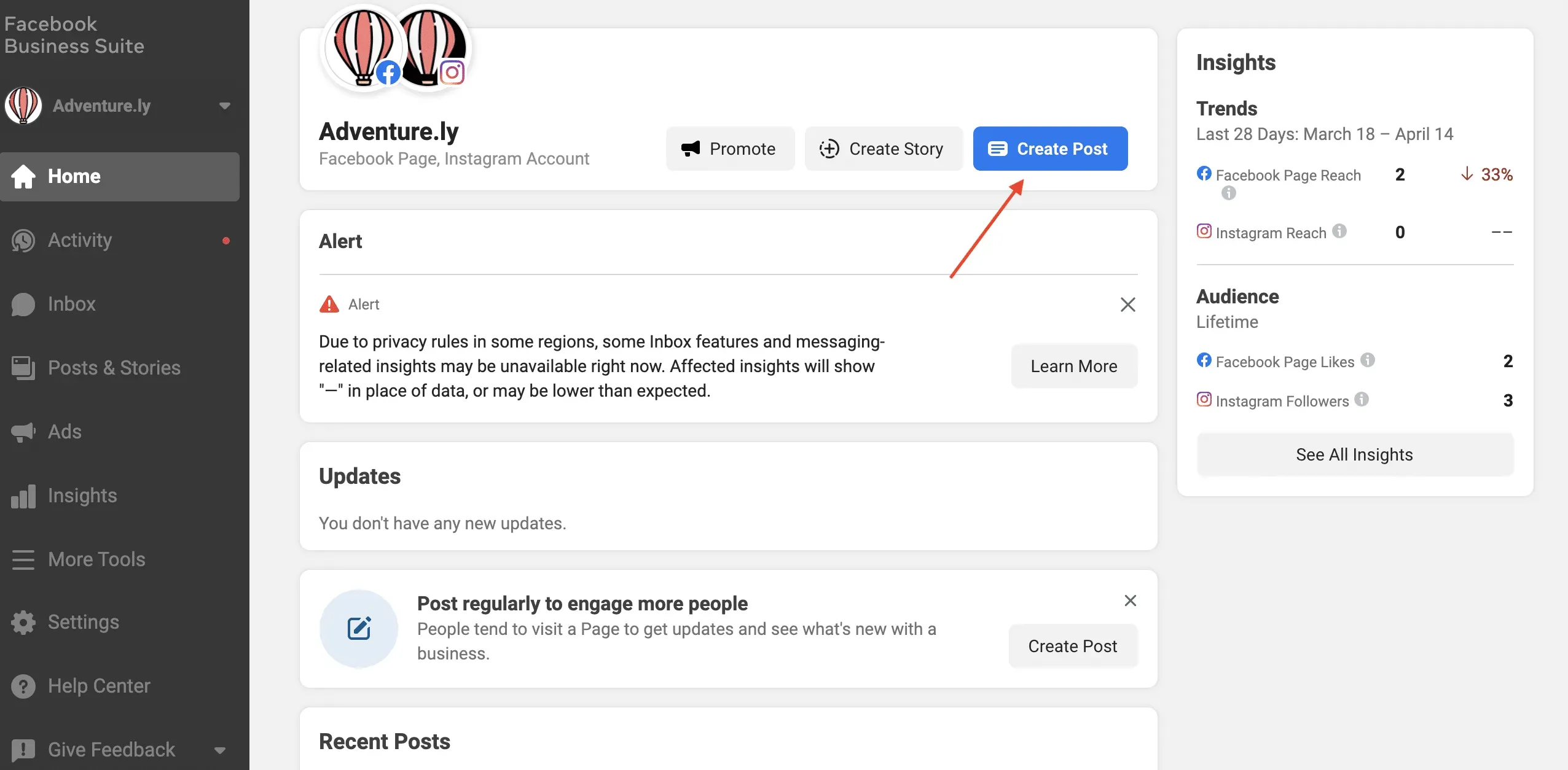
Inspiratie nodig? We staan achter je. Hier zijn enkele tips voor het maken van een boeiend Facebook-bericht.
Stap 2: bekijk een voorbeeld van het bericht

Kies in het gedeelte Plaatsingen waar u uw bericht wilt publiceren. Je kunt het tegelijkertijd op je pagina en je gekoppelde Instagram-account plaatsen.
Terwijl je je bericht maakt, kun je een voorbeeld bekijken van hoe het eruit zal zien op desktops en mobiele apparaten. Als iets er niet goed uitziet, breng dan wijzigingen aan om de post te optimaliseren. Dit is het moment om ervoor te zorgen dat die linkvoorbeelden correct worden geladen.
Stap 3: Kies een datum en tijd
Als je je bericht niet meteen wilt publiceren, klik je op de pijl naast de knop Publiceren onderaan de pagina.
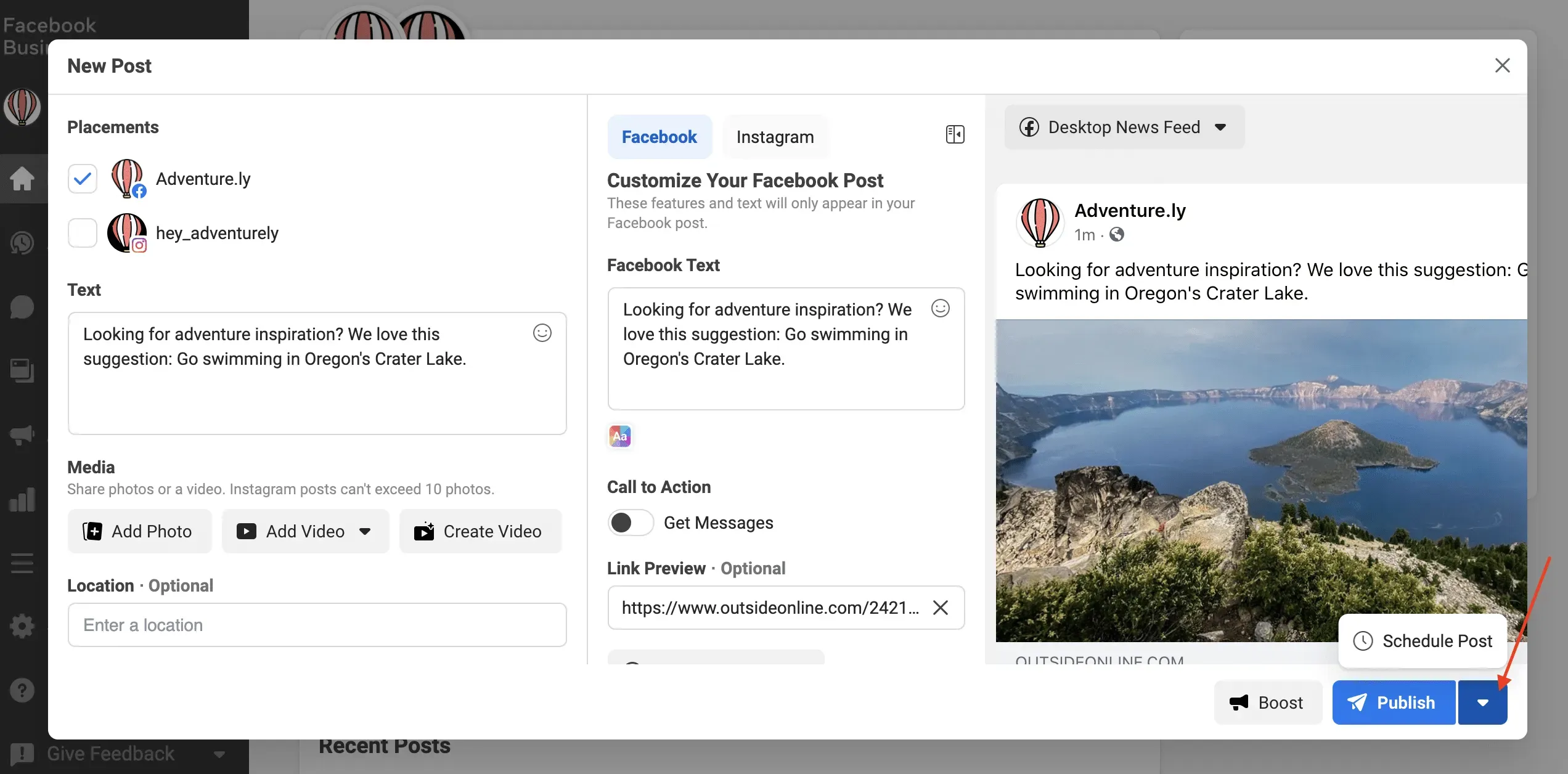
Kies vervolgens de dag waarop u het bericht wilt plaatsen en het tijdstip waarop u het wilt plaatsen.

Klik ten slotte op Opslaan.
Stap 4: Plan je bericht in
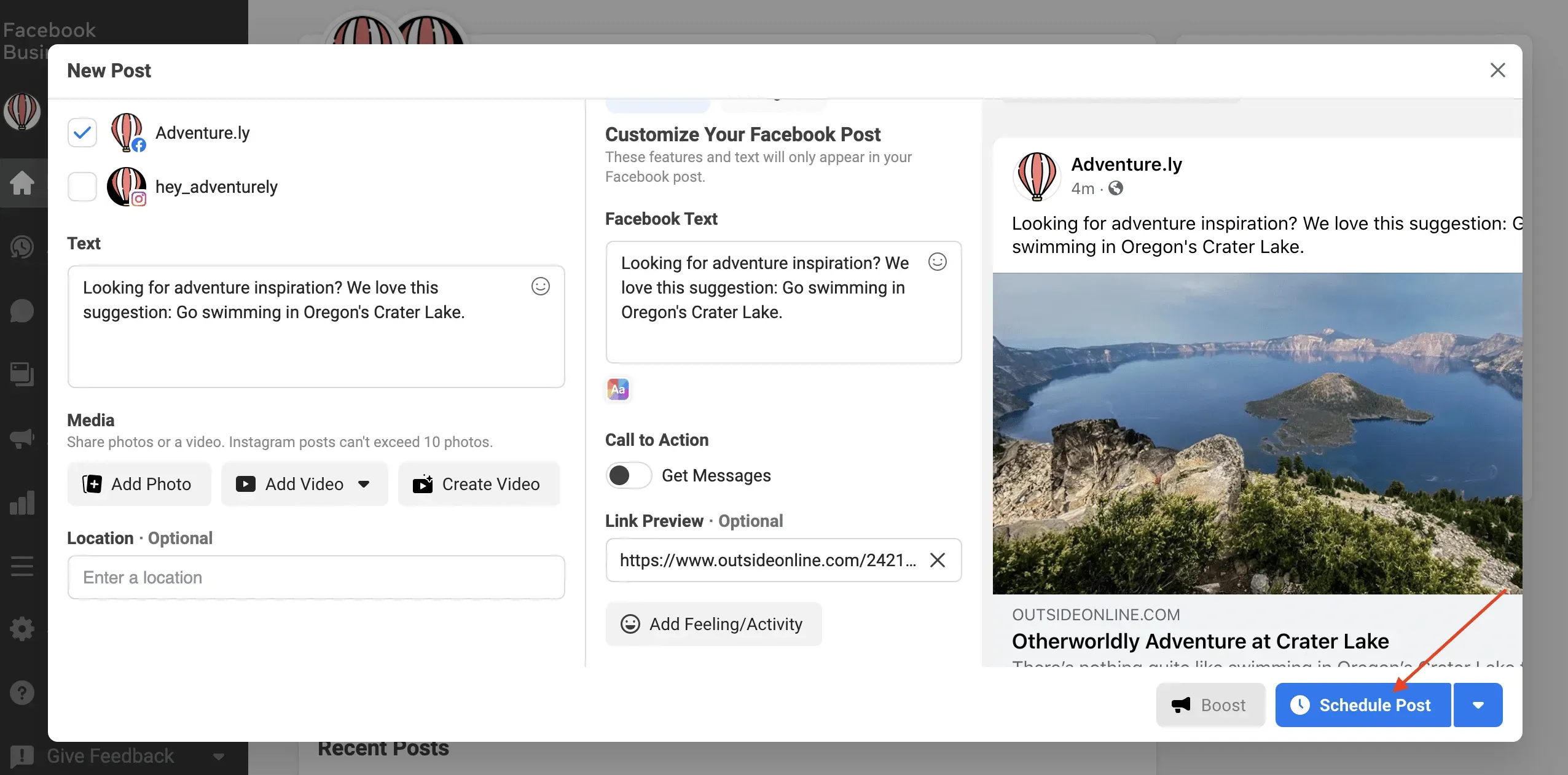
Klik op de blauwe knop Post plannen en dat is alles! Uw bericht staat in de wachtrij voor publicatie. Dit betekent dat hij op de afgesproken dag en tijd klaar staat om te werken.
Geplande Facebook-berichten bewerken in Business Suite
Misschien wil je de Facebook-berichten in je wachtrij bewerken, verwijderen of opnieuw plannen. Hier kun je de wachtrij vinden en bewerken.
- Navigeer naar geplande berichten in Business Suite. Daar zie je alle geplande publicaties.
- Klik op het bericht dat je wilt bewerken om de details te bekijken.
- Klik op het icoon met drie puntjes. U ziet verschillende opties: Bericht bewerken, Bericht dupliceren, Bericht opnieuw plannen en Bericht verwijderen.
- Breng uw wijzigingen aan en klik op Opslaan. Door op het pijltje naast de knop Opslaan te klikken, kun je er ook voor kiezen om de post direct te publiceren of opnieuw in te plannen.
Het is zo simpel!
Een Facebook-bericht plannen met Hootsuite
Zodra je je Facebook-pagina hebt gekoppeld aan je Hootsuite-account, kun je Facebook-berichten plannen met de app.
Stap 1: Klik op Bericht maken.
Navigeer naar het pictogram voor het maken van inhoud in het menu aan de linkerkant van de werkbalk. Klik vervolgens op Publiceren.
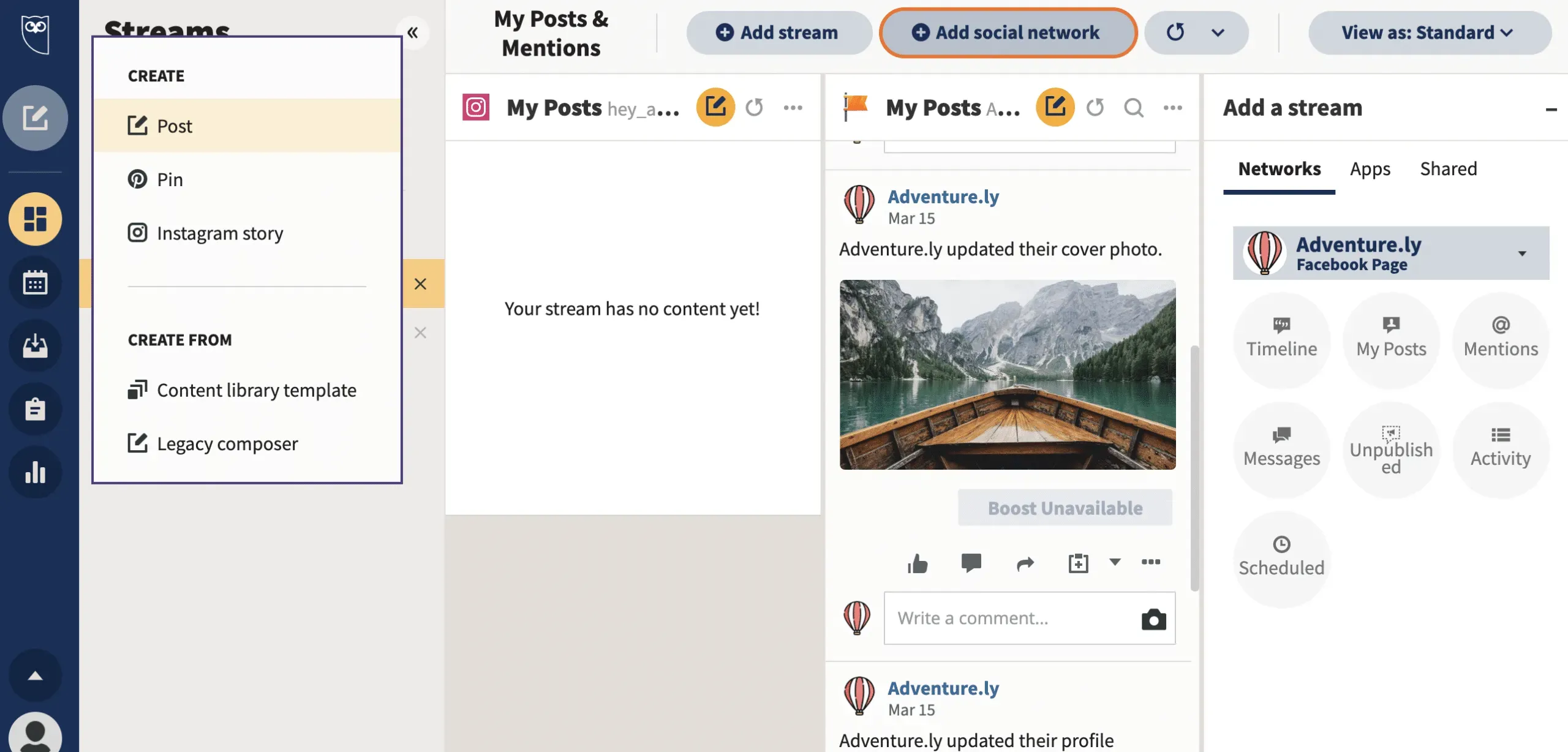
Stap 2: Selecteer de Facebook-pagina waarop u wilt posten
Vink het vakje naast het gewenste Facebook-account aan.
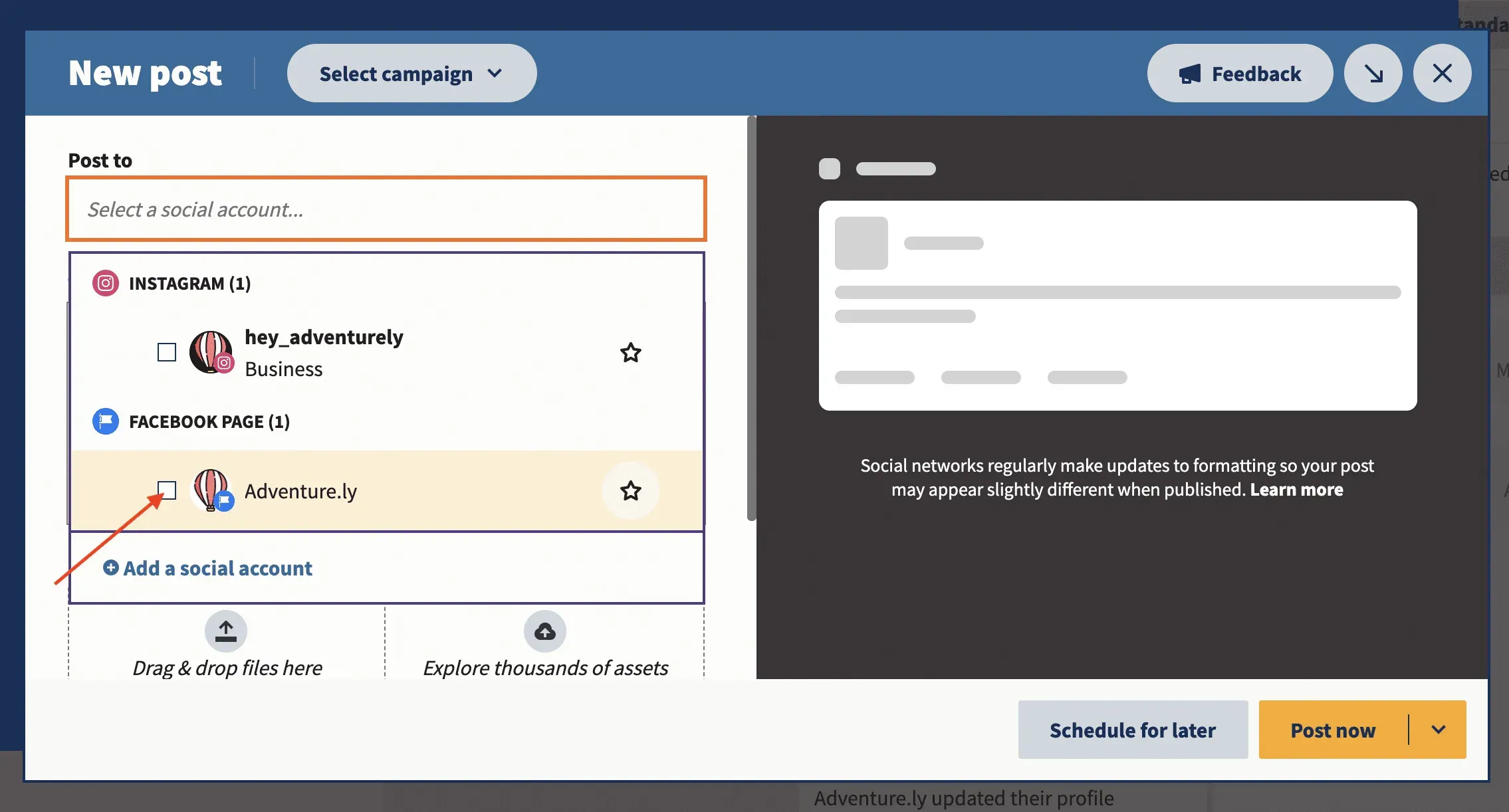
Stap 3: Creëer je bericht
Schrijf tekst, voeg een afbeelding toe en bewerk deze en voeg een link toe.
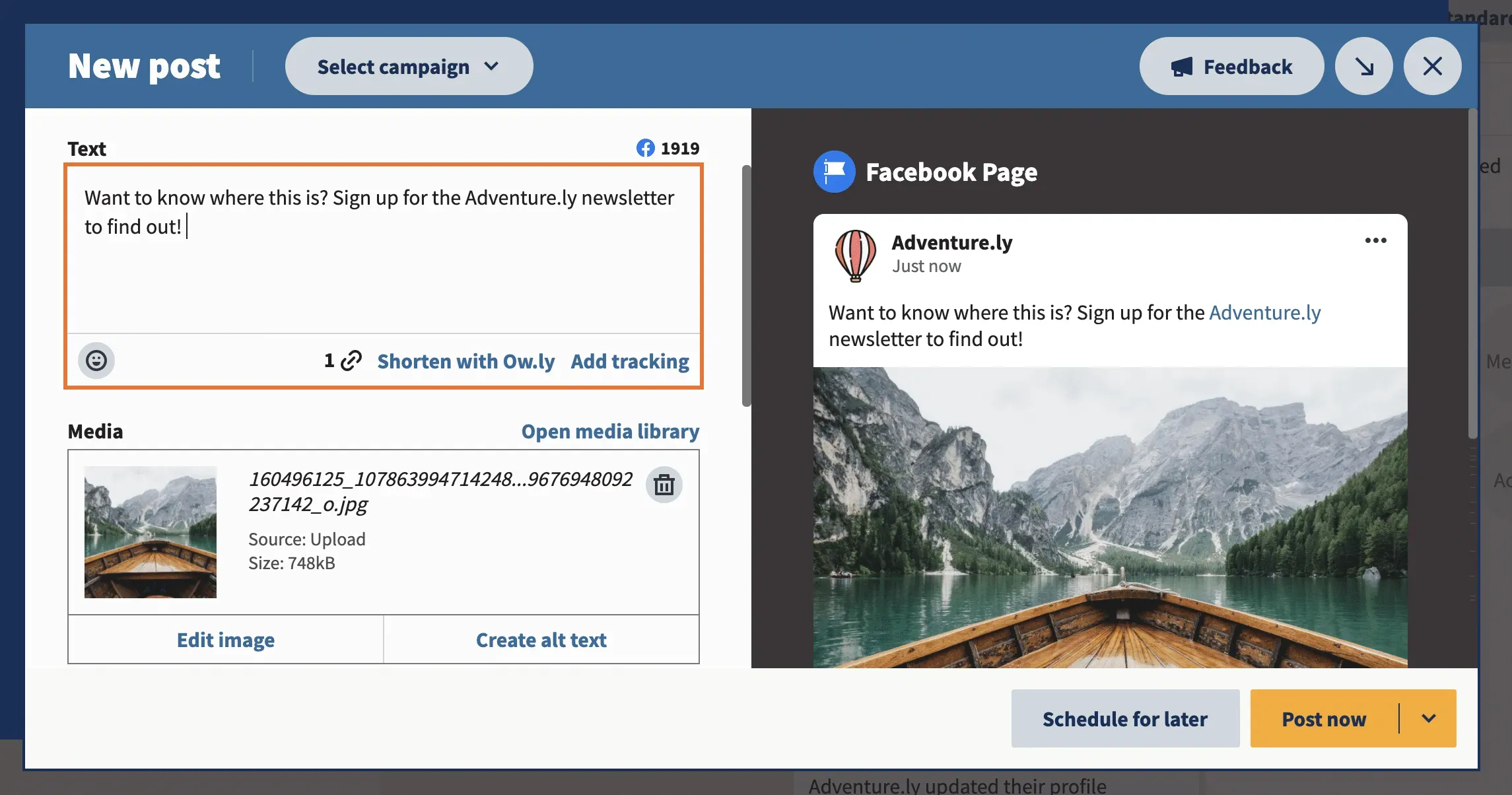
Stap 4: Plan een boekingstijd
Klik op Plannen voor later. Hierdoor wordt de kalender weergegeven. Selecteer de datum en tijd waarop u het Facebook-bericht wilt publiceren.
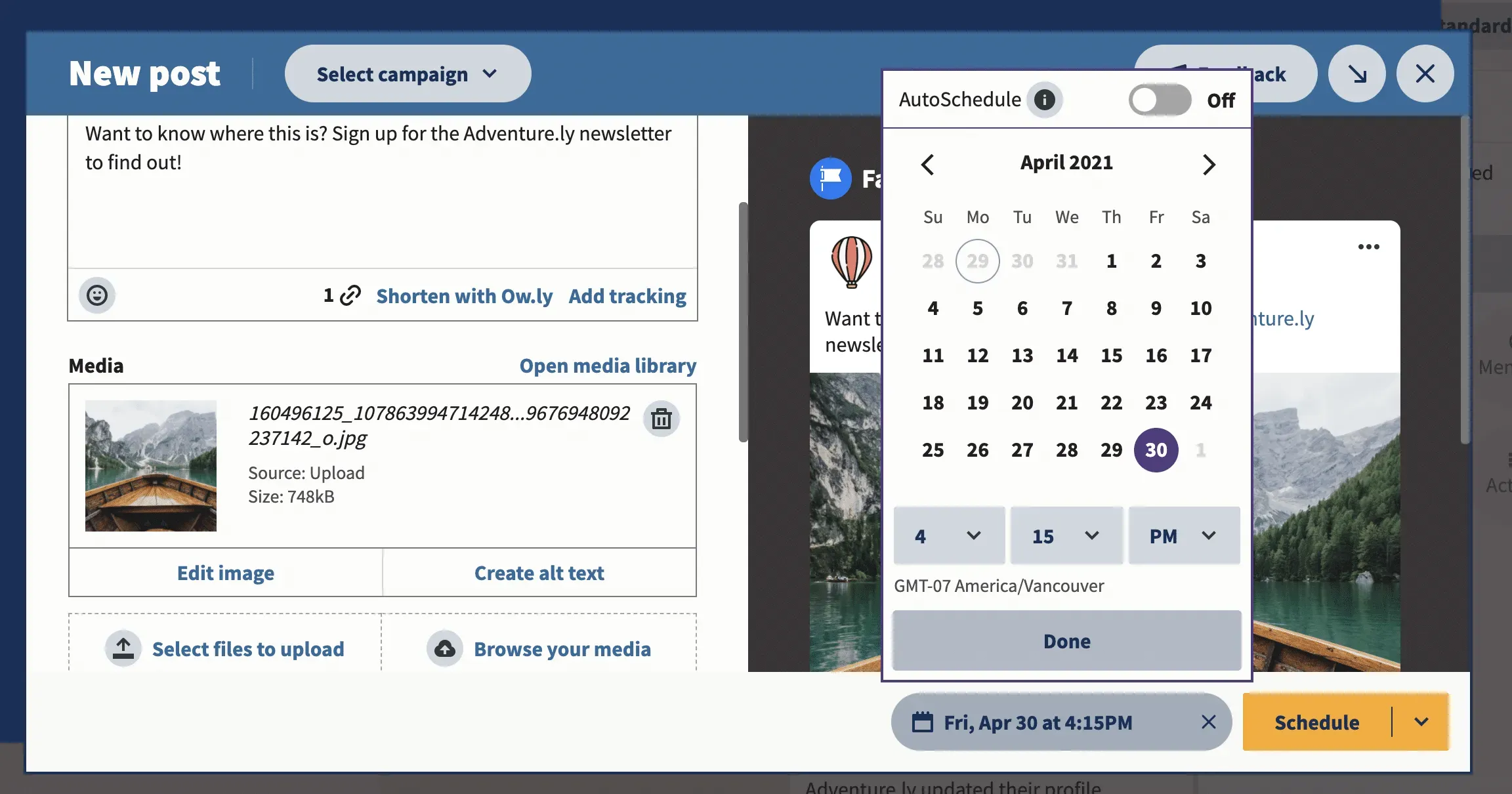
De Facebook-planningsapp van Hootsuite maakt het gemakkelijk om op de beste tijden te posten om een hoge betrokkenheid te garanderen.
Beste tijd om te posten analyseert uw eerdere betrokkenheidsgegevens om de beste tijd voor te stellen om op elk netwerk te posten, niet alleen op Facebook!
(Als je meer wilt weten, bekijk dan hoe de functie Beste tijd om te posten werkt voor de eigen sociale kanalen van Hootsuite.)
Stap 5: Plan een Facebook-bericht
Klik op de knop Schema en uw bericht wordt precies op het door u opgegeven tijdstip gepubliceerd.
Meerdere Facebook-berichten tegelijk plannen in Hootsuite
De massale planningstool van Hootsuite maakt het werken met een druk publicatieschema efficiënter. Met de tool kunt u maximaal 350 berichten tegelijk inplannen.
Als u meerdere Facebook-berichten wilt plannen, slaat u uw Facebook-inhoud op als een CSV-bestand.
Voeg deze gegevens toe voor elk bericht:
- De datum en tijd (in 24-uurs formaat) waarop uw bericht moet worden gepubliceerd.
- Handtekening.
- URL (dit is optioneel).
Houd er rekening mee dat je geen emoji’s, afbeeldingen of video’s kunt toevoegen aan bulkberichten. Maar je kunt ze later inschakelen door elk afzonderlijk gepland bericht in Hootsuite te bewerken.
Nadat je je CSV-bestand hebt geüpload, vraagt Bulk Composer je om alle berichten te bekijken. Nadat u wijzigingen hebt aangebracht en extra media hebt gedownload, selecteert u Plannen.
Vergeet niet dat je individuele berichten later kunt bewerken in de Hootsuite Publisher (onder het tabblad Scheduler & Content).
Lees hier meer over de Hootsuite Bulk Planning Tool:
Facebook-berichten automatisch plannen in Hootsuite
Met de AutoSchedule-functie van Hootsuite voorkom je gaten in je social media-agenda. De tool plant automatisch dat uw berichten op optimale tijdstippen met een hoge betrokkenheid worden gepubliceerd. In plaats van handmatig verschillende berichttijden te testen bij het plannen van Facebook-berichten, laat ons de wiskunde voor u doen!
Zo gebruikt u de automatische planningsfunctie:
Stap 1: Schrijf je bericht
Maak je post zoals gewoonlijk: schrijf een titel, voeg je afbeelding toe en bewerk deze, en voeg een link toe.
Stap 2: Klik op Plannen voor later. De planningskalender wordt geopend. In plaats van handmatig te kiezen wanneer je bericht moet worden geplaatst, ga je naar de AutoSchedule-optie boven de kalender.
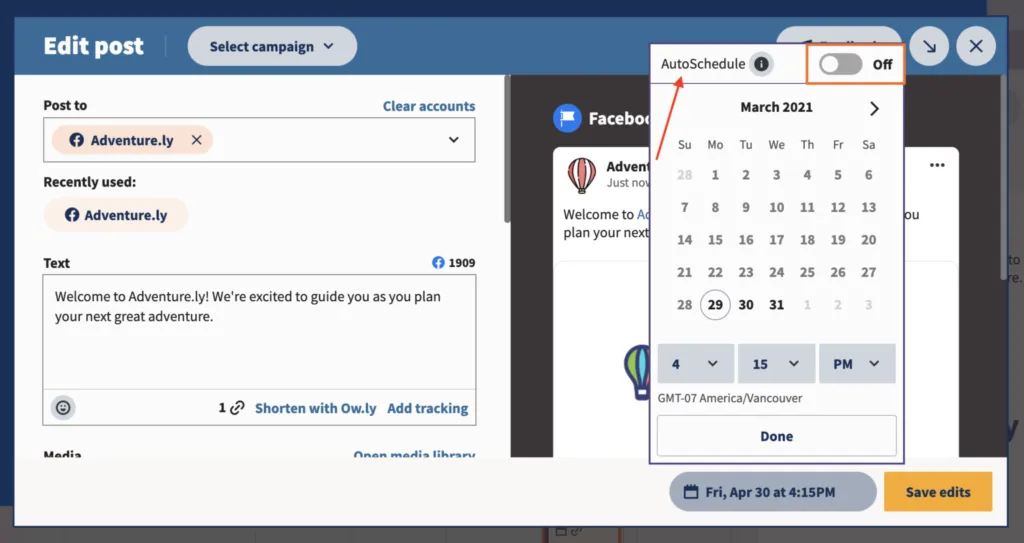
Stap 3: Schakel de AutoSchedule-schakelaar in.
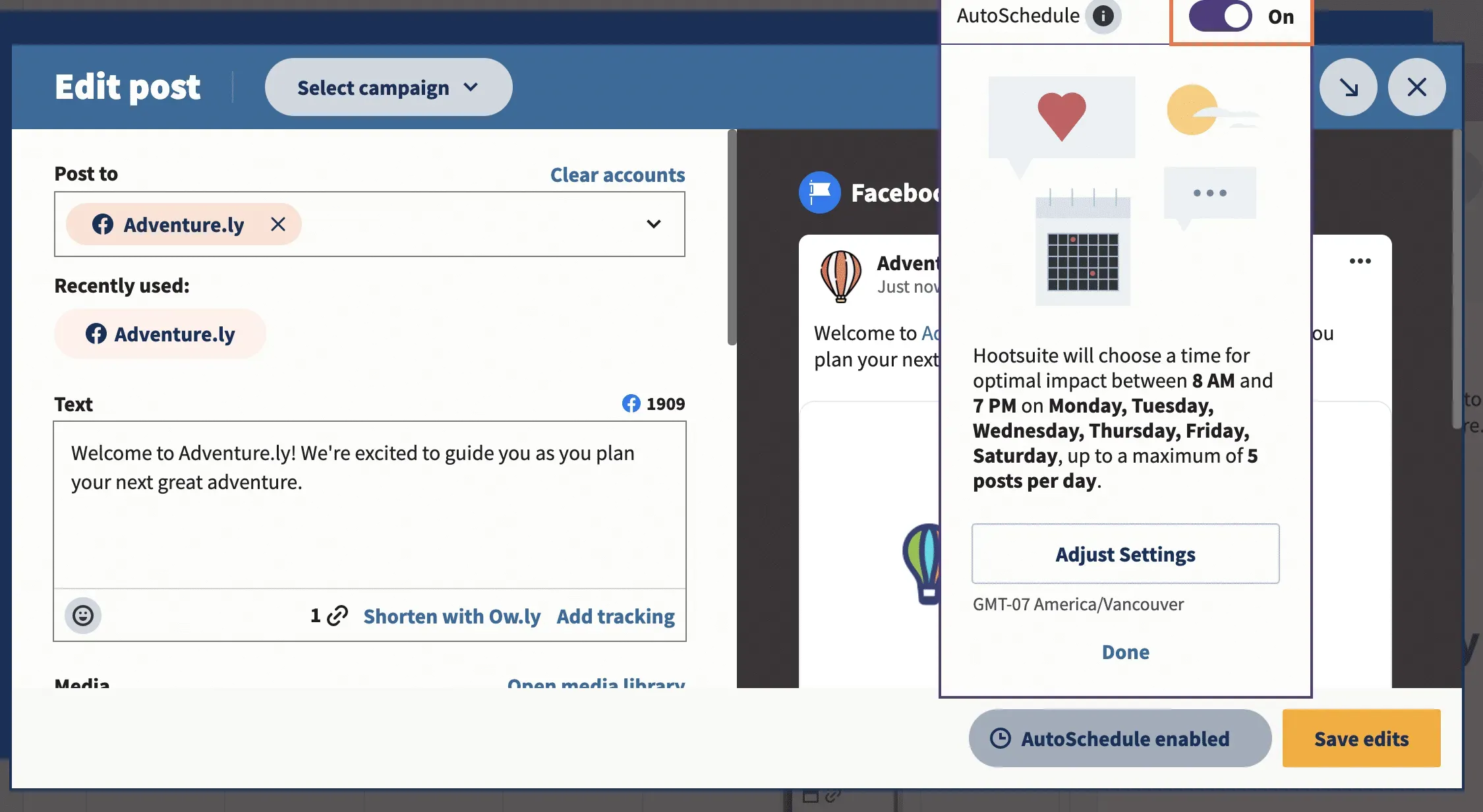
Klik vervolgens op Gereed. U kunt ontspannen en tot rust komen – AutoSchedule is inbegrepen!
Geplande Facebook-berichten bekijken en bewerken in Hootsuite
Stap 1: Ga naar de uitgever
Ga naar het gedeelte “Uitgever” in de werkbalk (gebruik het kalenderpictogram in het menu aan de linkerkant).
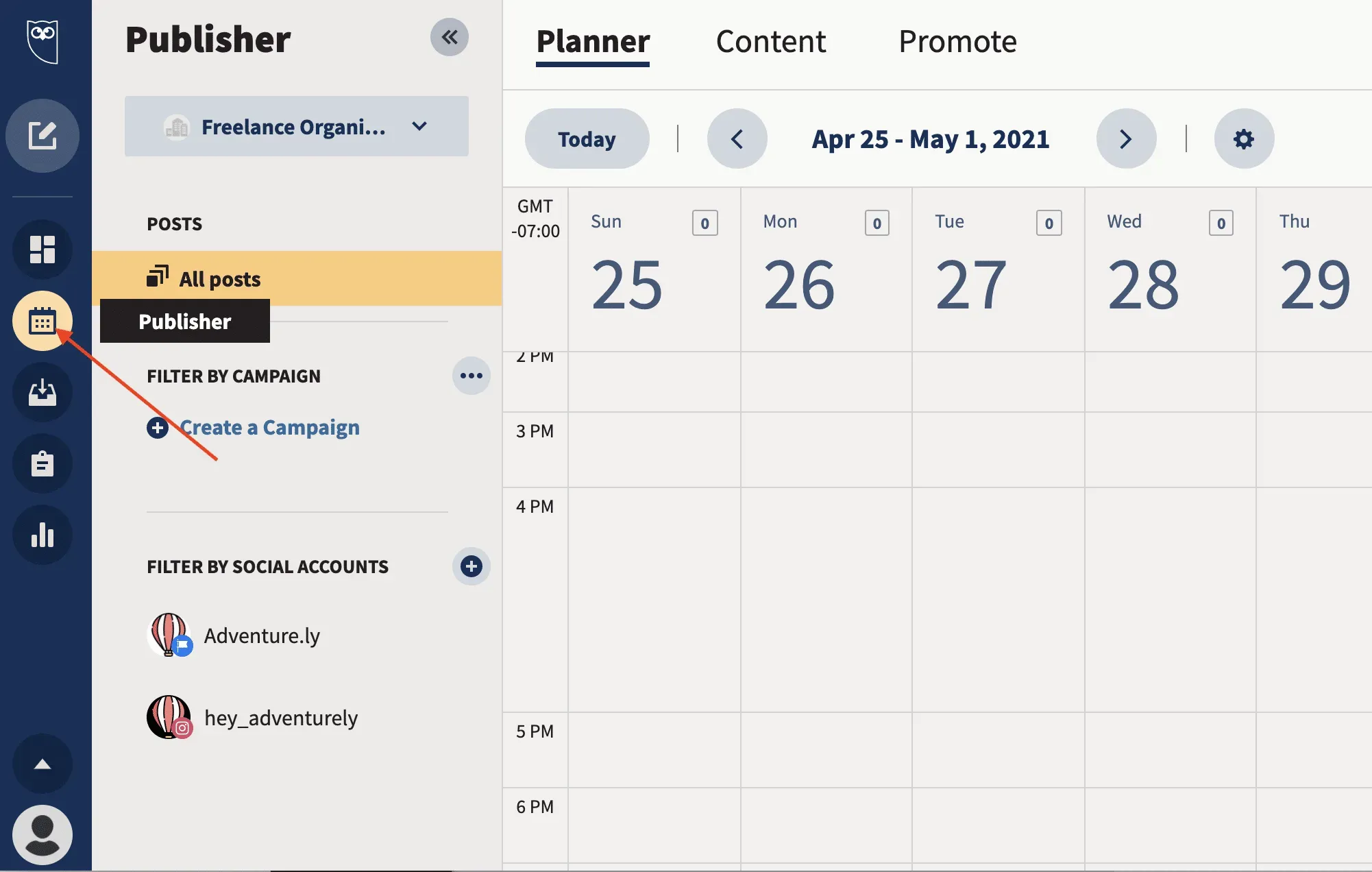
Stap 2. Ga naar het tabblad Planner of Inhoud.
Beide tabbladen brengen je naar geplande berichten.
Als je een visueel persoon bent, biedt Planner een handige manier om een idee te krijgen van je aankomende content. Dit geeft je een kalenderweergave van je geplande berichten:
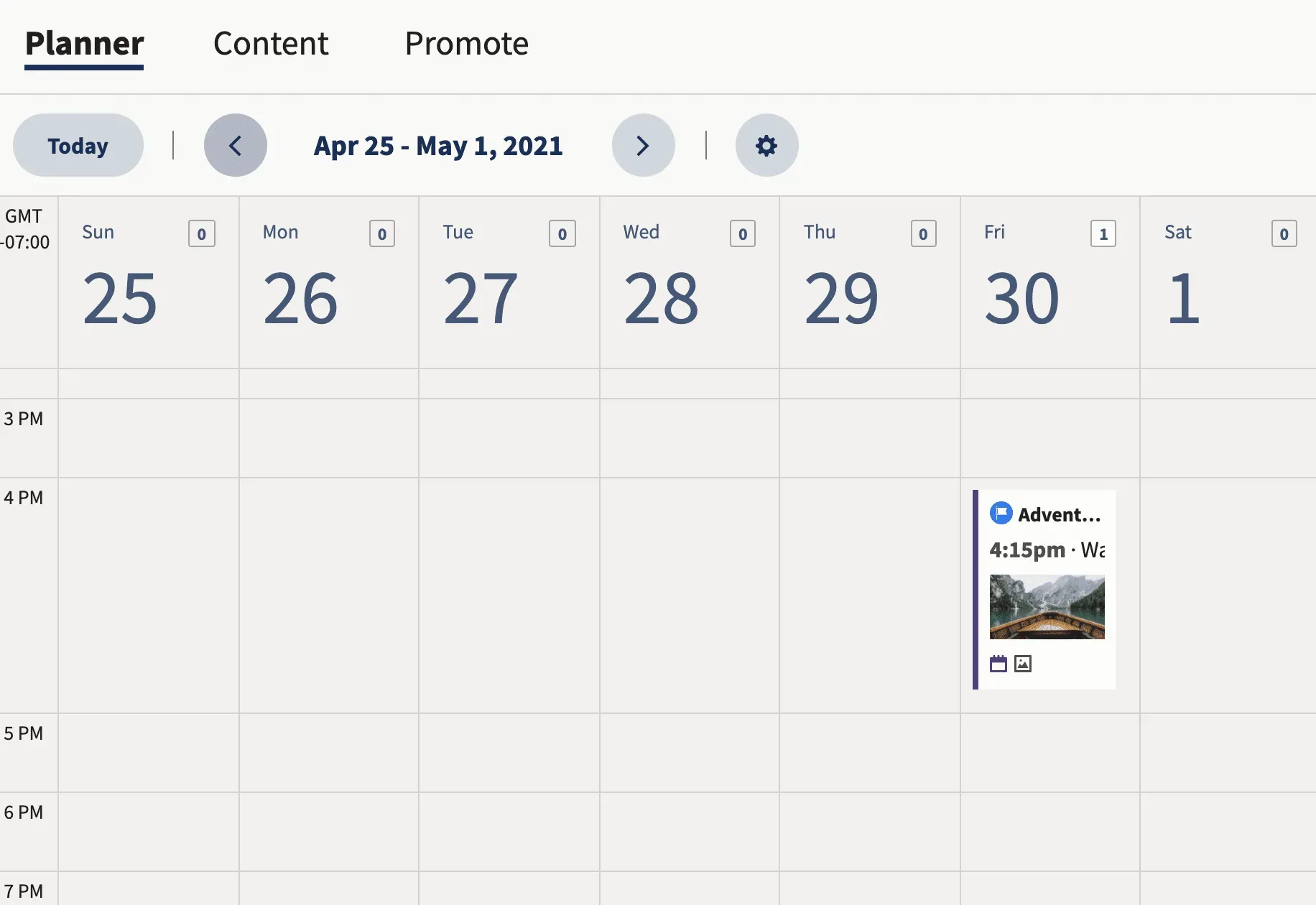
Het tabblad Inhoud geeft dezelfde informatie weer, maar dan als een lijst. Beide weergaven werken voor het bewerken en opnieuw plannen van berichten. Welke je kiest hangt af van je persoonlijke voorkeur.
Stap 3: Klik op het bericht dat je wilt bewerken.
Zo ziet het eruit op het tabblad Inhoud:
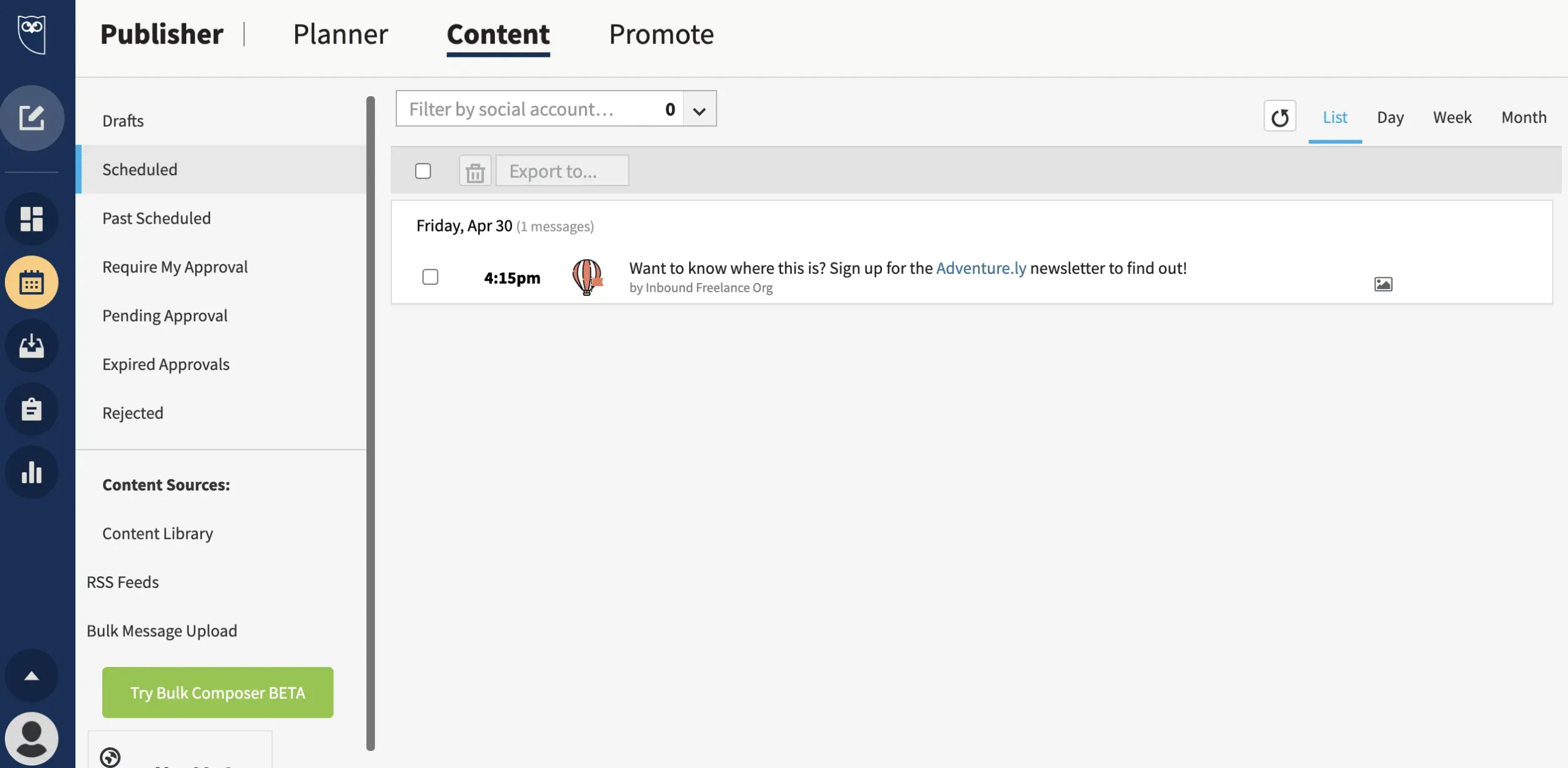
Stap 4: Bewerk uw geplande bericht
Onderaan het bericht heb je de mogelijkheid om je bericht te bewerken of te verwijderen.
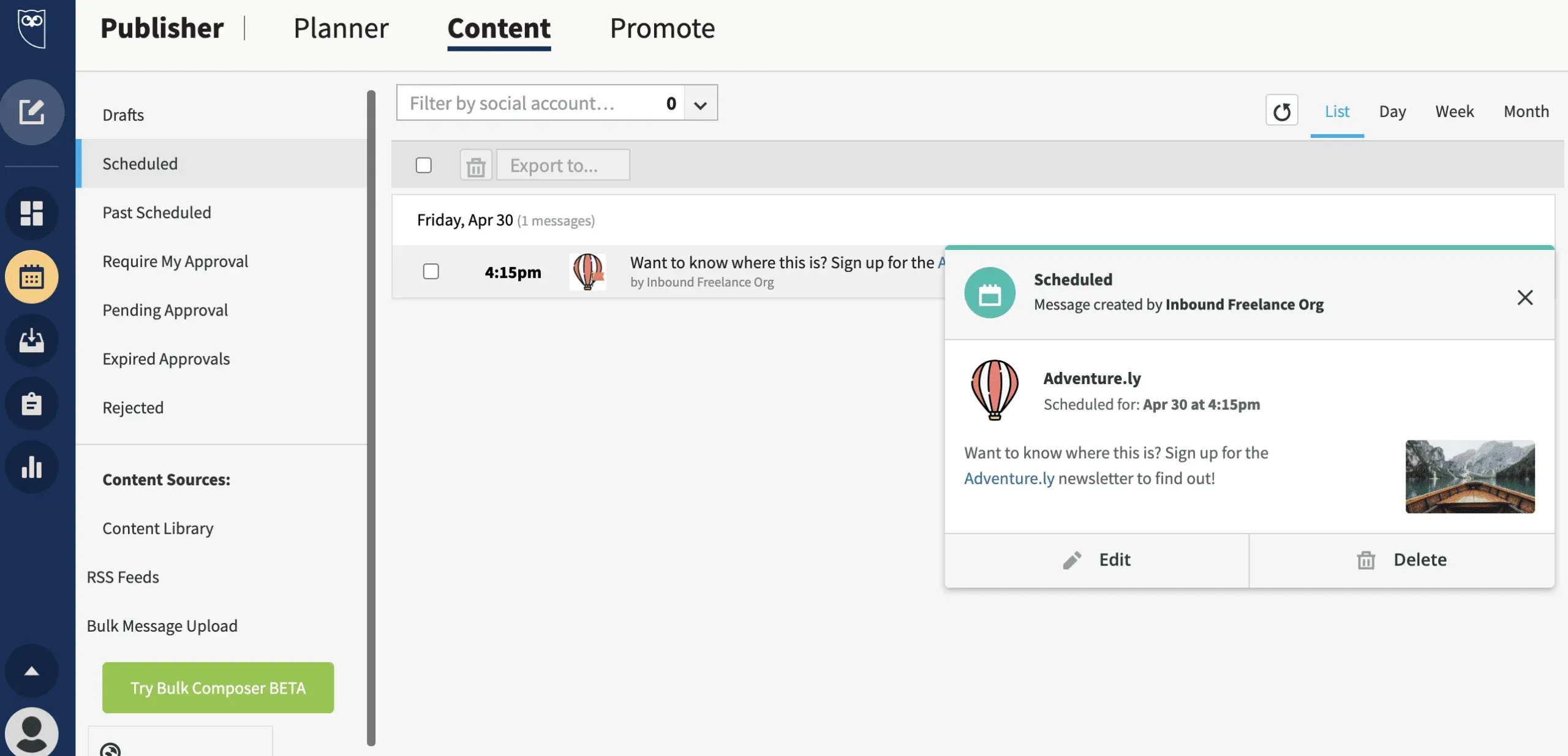
Klik op Bewerken om het bericht te openen en wijzigingen aan te brengen. Hier kun je het bericht verplaatsen of de inhoud ervan bewerken. Als u klaar bent, klikt u op Wijzigingen opslaan.
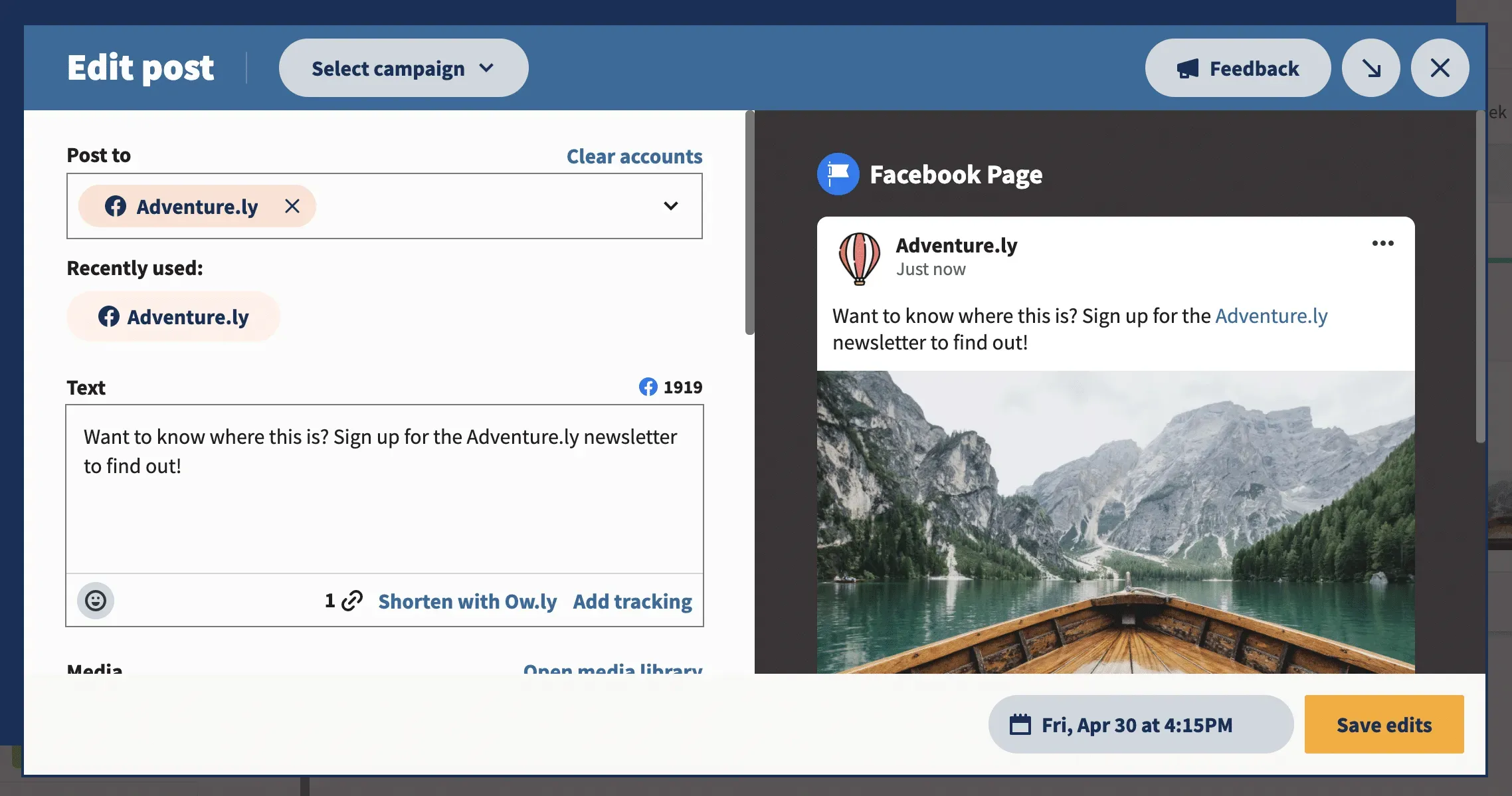
De knop Verwijderen verwijdert het bericht uit uw inhoudswachtrij.
Hootsuite versus Facebook Business Suite
Als je inhoud wilt plannen en automatisch wilt plaatsen op Facebook en Instagram, maar ook op TikTok, Twitter, LinkedIn, YouTube en Pinterest, is Hootsuite een goede keuze. Het is gemakkelijk te gebruiken en bevat veel handige functies voor teamsamenwerking. U kunt Hootsuite ook gebruiken voor analyse van sociale media, het luisteren naar sociale media en het beantwoorden van al uw opmerkingen en DM’s vanaf één plek.
Hier is hoe Hootsuite zich verhoudt tot Facebook Business Suite:
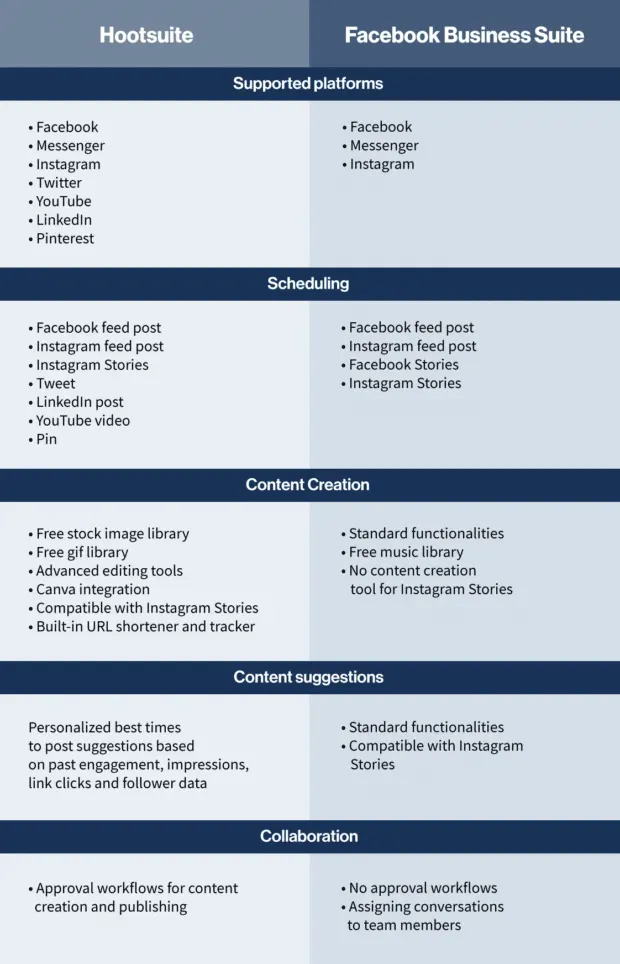
De Hootsuite Scheduler voor Facebook heeft ook een Best Time to Post-functie die je gepersonaliseerde aanbevelingen geeft over wanneer je zou moeten posten op basis van de historische prestaties van je account. Selecteer gewoon de doelen die voor u het belangrijkst zijn (merkbekendheid vergroten, betrokkenheid vergroten of verkoop verhogen). De Hootsuite-planner stelt vervolgens posttijden voor, die u kunnen helpen uw zichtbaarheid en prestaties te verbeteren.
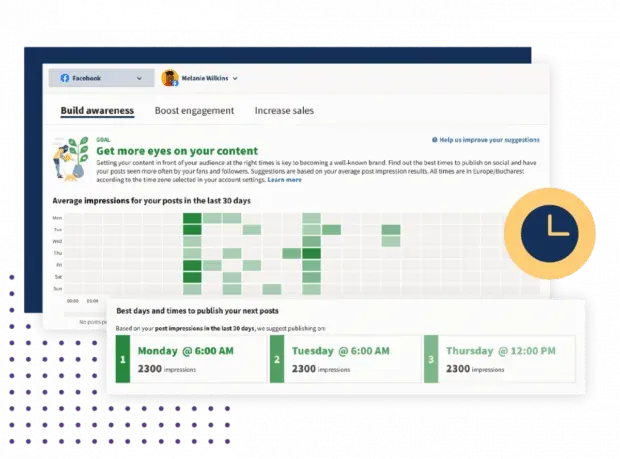
Met Hootsuite kun je ook bulksgewijs plannen tot 350 berichten tegelijk. Denk aan alle tijd die dit u kan besparen!
5 tips voor het plannen van Facebook-berichten
Of je nu van plan bent om op Facebook te posten via een app zoals Hootsuite of rechtstreeks op het platform, je moet deze richtlijnen volgen:
1. Blijf altijd bij het merk
Bij het inplannen van publicaties is directe publicatiedruk uitgeschakeld. Neem dus de tijd om relevante content te creëren waar je publiek dol op zal zijn.
Postplanning kan u ook de tijd geven om ervoor te zorgen dat uw merkprincipes worden gevolgd bij het maken van inhoud voor weken of maanden. Zorg ervoor dat uw campagnes op Pages, en zelfs op sociale media, aansluiten bij uw waarden en die van uw publiek.
2. Kies de datum en het tijdstip van publicatie zorgvuldig
Plaats geen berichten wanneer uw publiek offline is. De Hootsuite Scheduler voor Facebook heeft een Best Time to Post-functie waarmee u Facebook-berichten kunt plannen voor de dagen en tijden waarop uw publiek actief is op het platform.
Hoe meer mensen je Facebook-updates zien, hoe meer kansen je hebt om de aandacht te trekken, verkeer te genereren en nieuwe potentiële volgers te genereren.
3. Weet wanneer je je Facebook-berichten moet pauzeren
Vergeet de berichten die je hebt gepland niet. Soms kunnen actuele gebeurtenissen de impact veranderen van posts die je misschien een paar maanden geleden hebt gepland. Dit betekent dat de boodschap irrelevant of tactloos kan worden, wat je simpelweg niet kon voorzien.
Controleer regelmatig uw geplande berichten om bij te houden wat er gaande is. Op deze manier kun je geplande berichten pauzeren of verwijderen voordat ze worden gepubliceerd en mogelijke terugslag voorkomen.
4. Onthoud dat je niet alles kunt plannen.
Sommige dingen moet je in realtime posten. En sommige soorten berichten kunnen helemaal niet worden gepland. Op Facebook zijn dit onder andere:
- evenementen op facebook
- Facebook check-ins
- foto albums
Als je Facebook-berichten wilt plannen, kun je kijken in de automatiseringstool. Facebook Messenger-bots gebruiken conversatie-AI om berichten te verzenden die klanten bereiken, zelfs wanneer uw helpdesk offline is.
5. Volg analyses en betrokkenheid
Een goed publicatieschema mag niet gebaseerd zijn op giswerk. Je komt erachter wat het beste werkt voor je Facebook-publiek door je prestaties bij te houden in een analysetool voor sociale media.
Historische data laten zien welke berichten goed presteren en welke verbeterd kunnen worden.



Geef een reactie